Comment désactiver le contrôle de compte d'utilisateur (UAC) sous Windows: Interface graphique, CMD, Powershell, et méthodes Regedit.
Méthode 1 (Interface graphique)
La première méthode est simple – en utilisant Panneau de contrôle. Ouvrir Panneau de contrôle et accédez à Comptes utilisateurs;
NOTE: Assurez-vous d'activer Petites icônes.
Click on Modifier les paramètres de contrôle de compte d'utilisateur;
Déplacez la barre vers le bas (Ne jamais avertir) et cliquez D'ACCORD;
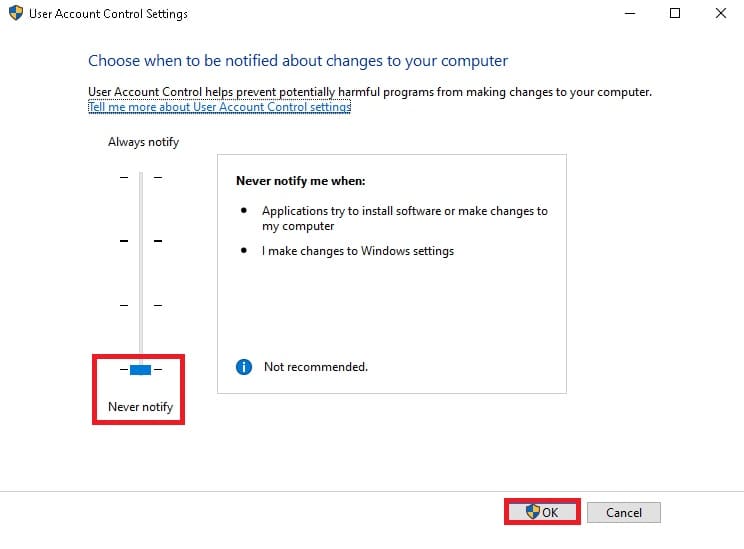
Méthode 2 (CMD & Powershell)
Mais si vous devez définir cette configuration sur de nombreux ordinateurs, il vaut mieux en utiliser un 2 façons:
1 ) Exécutez un CMD script pour définir un Clé de REGISTRE désactiver UAC;
2) Exécutez un Powershell commande pour désactiver UAC;
CMD
REG ADD HKLM\SOFTWARE\Microsoft\Windows\CurrentVersion\Policies\System /v EnableLUA /t REG_DWORD /d 0 /fPowershell
Set-ItemProperty -Path registry::HKEY_LOCAL_MACHINE\SOFTWARE\Microsoft\Windows\CurrentVersion\Policies\System -Name EnableLUA -Value 0 NOTE: N'oubliez pas de redémarrer après avoir exécuté cette commande.
Méthode 3 (Regedit)
Aussi, vous pouvez modifier le paramètre de la clé de registre pour désactiver le manuel UAC sans reçus. Pour réaliser ce changement clé ActiverLUA à 0 en utilisant Éditeur de registre.
Commencer RÉGÉDIT (en utilisant la recherche en appuyant sur GAGNER+R)
Accédez à (dans les fenêtres 10 1803 et supérieur, vous pouvez copier et coller ceci dans le chemin de l'éditeur de registre);
Computer\HKEY_LOCAL_MACHINE\SOFTWARE\Microsoft\Windows\CurrentVersion\Policies\SystemEt changer ActiverLUA à 0;
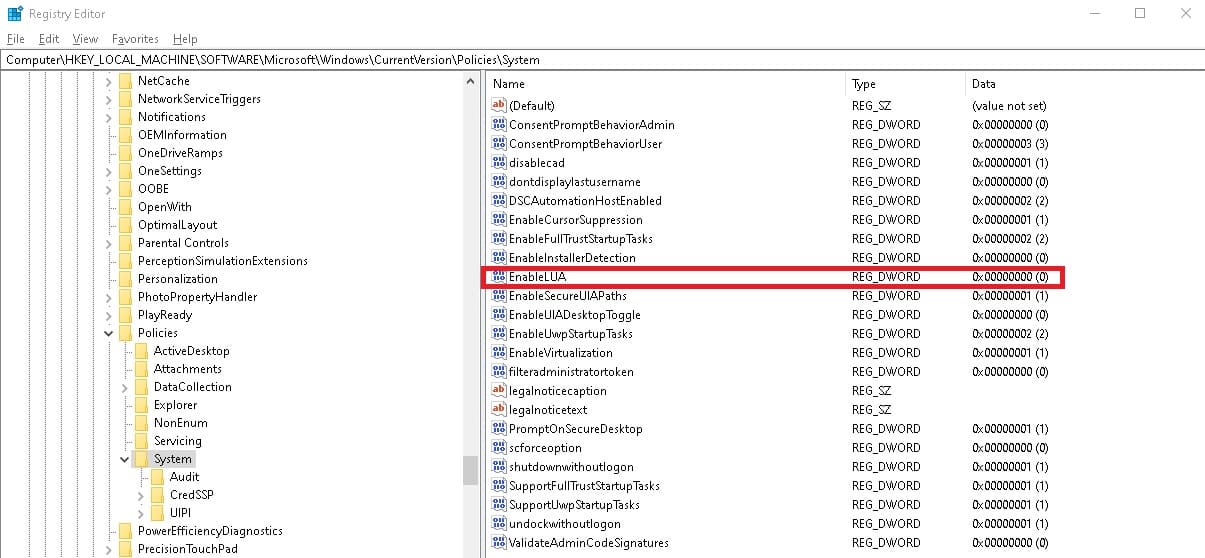
NOTE: N'oubliez pas de redémarrer après le changement de registre.




















